Bu detaylı kılavuzda, Canva'da tasarımlarına arka plan eklemeni nasıl yapacağını göstereceğim. Sosyal medya gönderileri, sunumlar veya diğer yaratıcı projeler için – arka planlar, tasarımlarına son dokunuşu sağlar. Farklı arka plan seçeneklerini nasıl kullanacağını, şeffaflığı nasıl ayarlayacağını ve Canva'dan en iyi şekilde nasıl yararlanacağını öğreneceksin. Hemen başlayalım!
En Önemli Bulgular
- Sade arka planlar veya açıklayıcı resimler veya desenler seçebilirsin.
- Arka planların şeffaflığı ayarlanabilir, ilginç efektler elde etmek için.
- Seçebileceğin birçok ücretsiz ve ücretli arka plan seçeneği var.
Adım-adım Kılavuz
Arka Plan Seçimi
Arka plan eklemek için Canva proje ekranını aç. Eğer zaten elemanlar ve metinler eklediysen, muhtemelen uygun arka plan eksiktir. Seçimi yapmaya başlamak için tasarımının arka plan bölümüne tıkla.
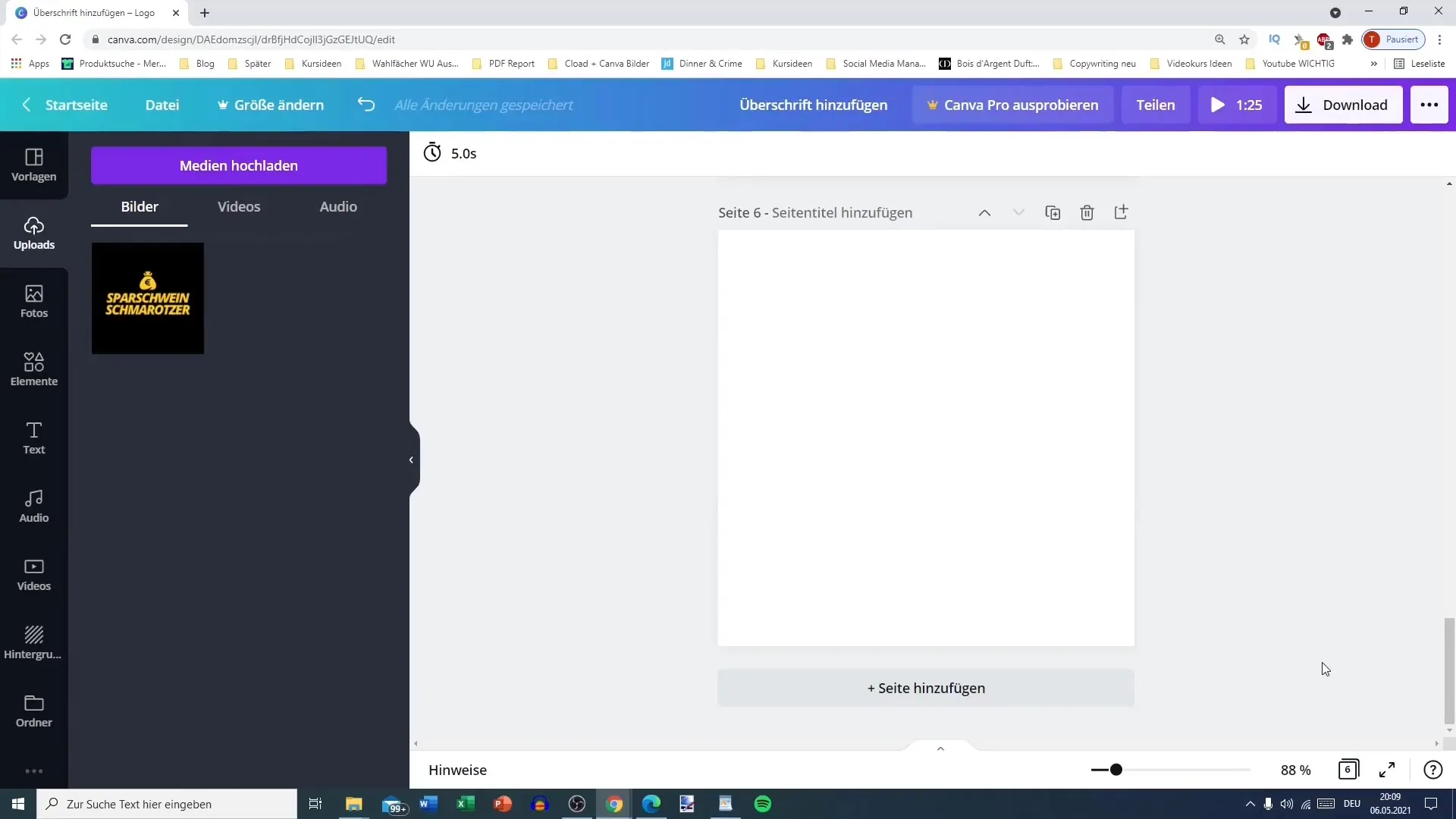
Tek Renkli Arka Plan Seçimi
Eğer tek renkli bir arka plan istiyorsan, sadece renk seçimine tıkla. Burada tasarımına uygun bir renk seçebilirsin. Örneğin, taze bir görünüm elde etmek için açık mavi bir arka plan kullanabilirsin.
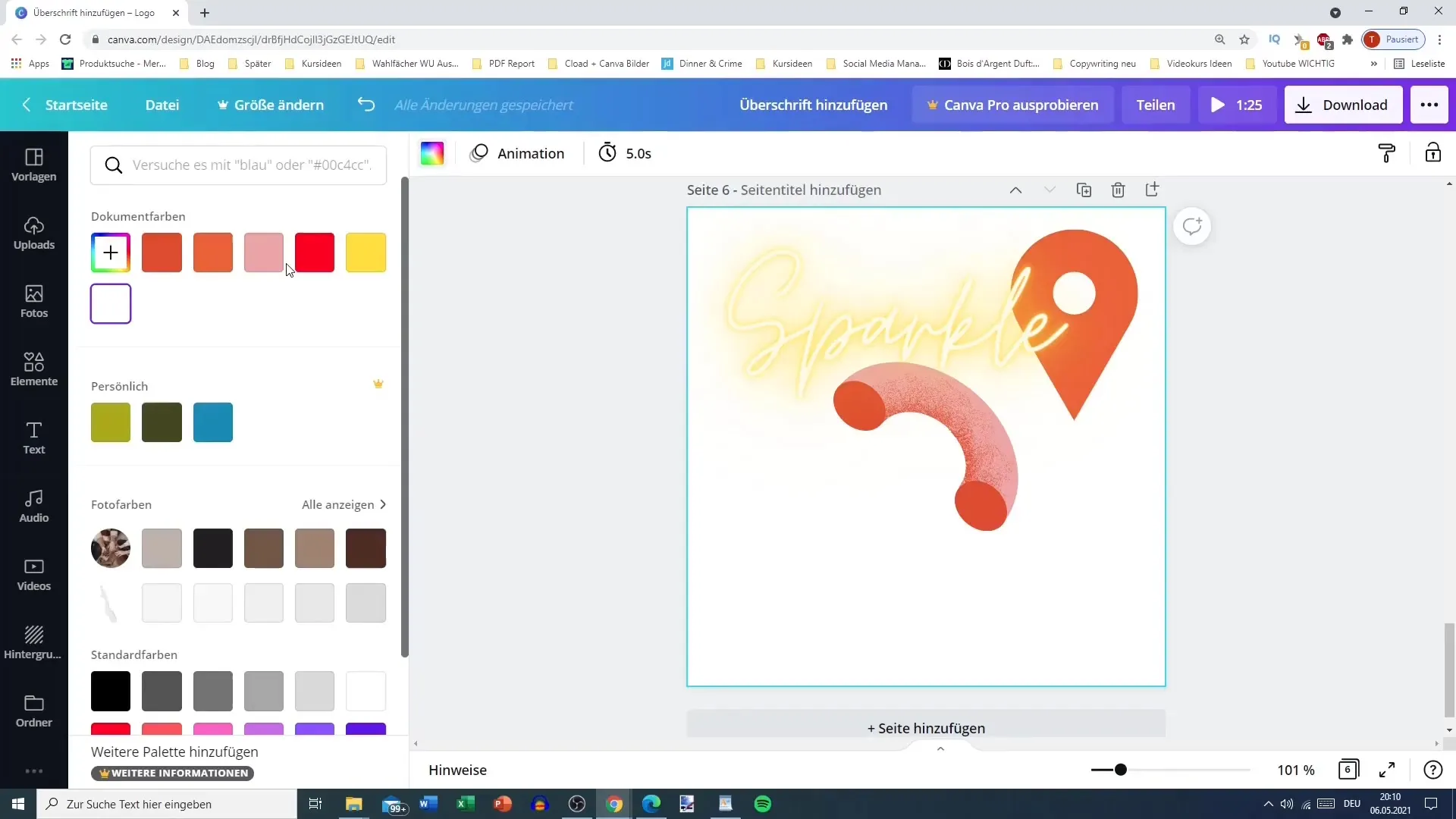
Arka Plan Olarak Gradyan Seçimi
Alternatif olarak, gradyan arka planı da ekleyebilirsin. Elementler kısmına geç ve "Gradyanlar" kategorisini ara. İstenilen gradyanı projene çek ve uygun şekilde arka planda yerleştir.
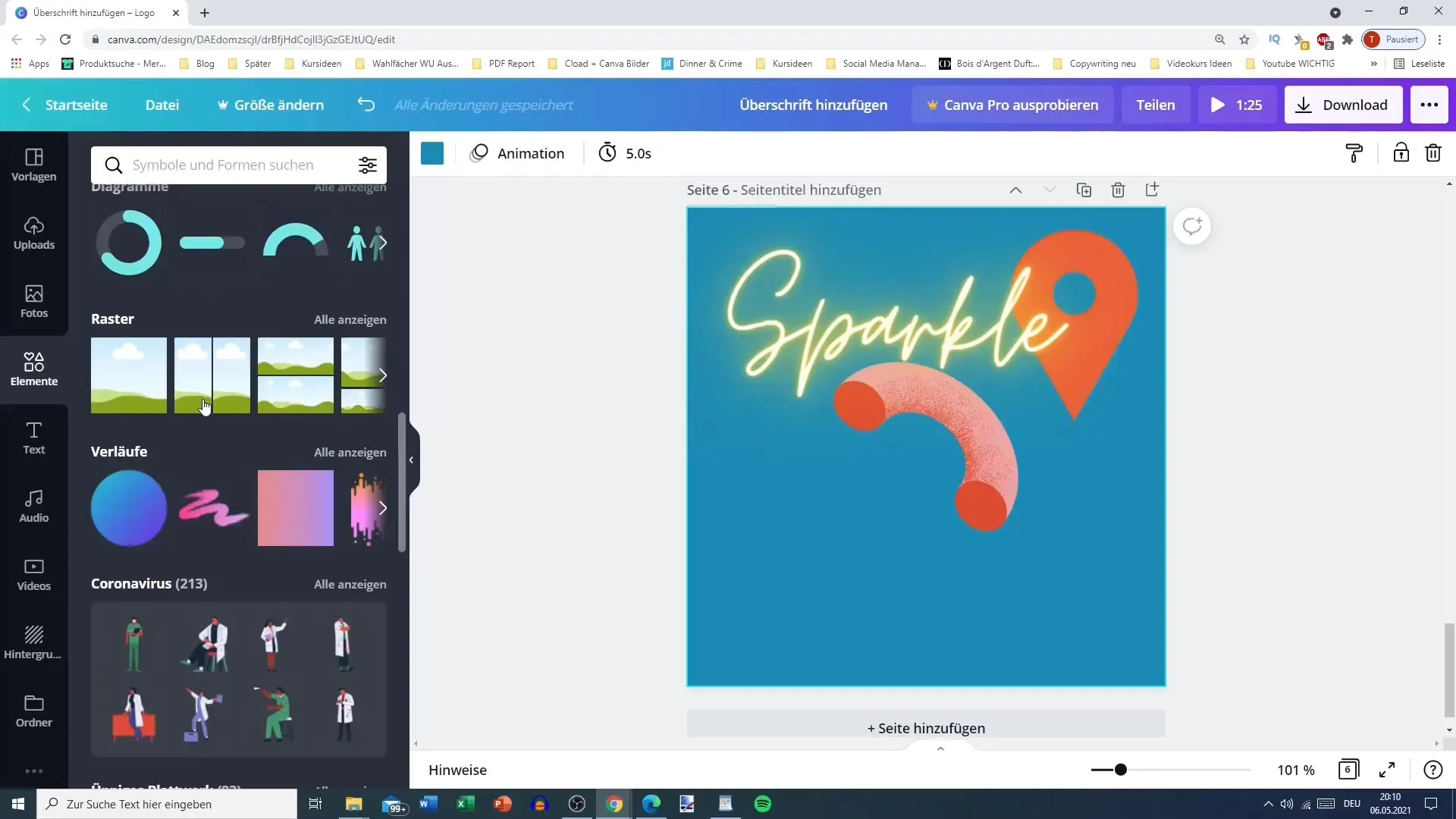
Arka Plan Resimleri Seçimi
Görsel olarak çekici arka planları kullanmak için arka plan resimleri ekle seçeneğini seç. Tek renkli arka planlar veya çeşitli tasarımlar – burada birçok seçeneğin var. Farklı arka planları gözden geçir ve projene uygun olanı seç.
Şeffaflığın Ayarlanması
Arka planın şeffaflığını ayarlamak için ilginç bir yöntemdir. Seçtiğin arka plana tıkla ve istediğin şeffaflığı ayarla, hafif bir efekt elde etmek için. Böylece arka planın üzerindeki metin daha belirgin hale gelir.
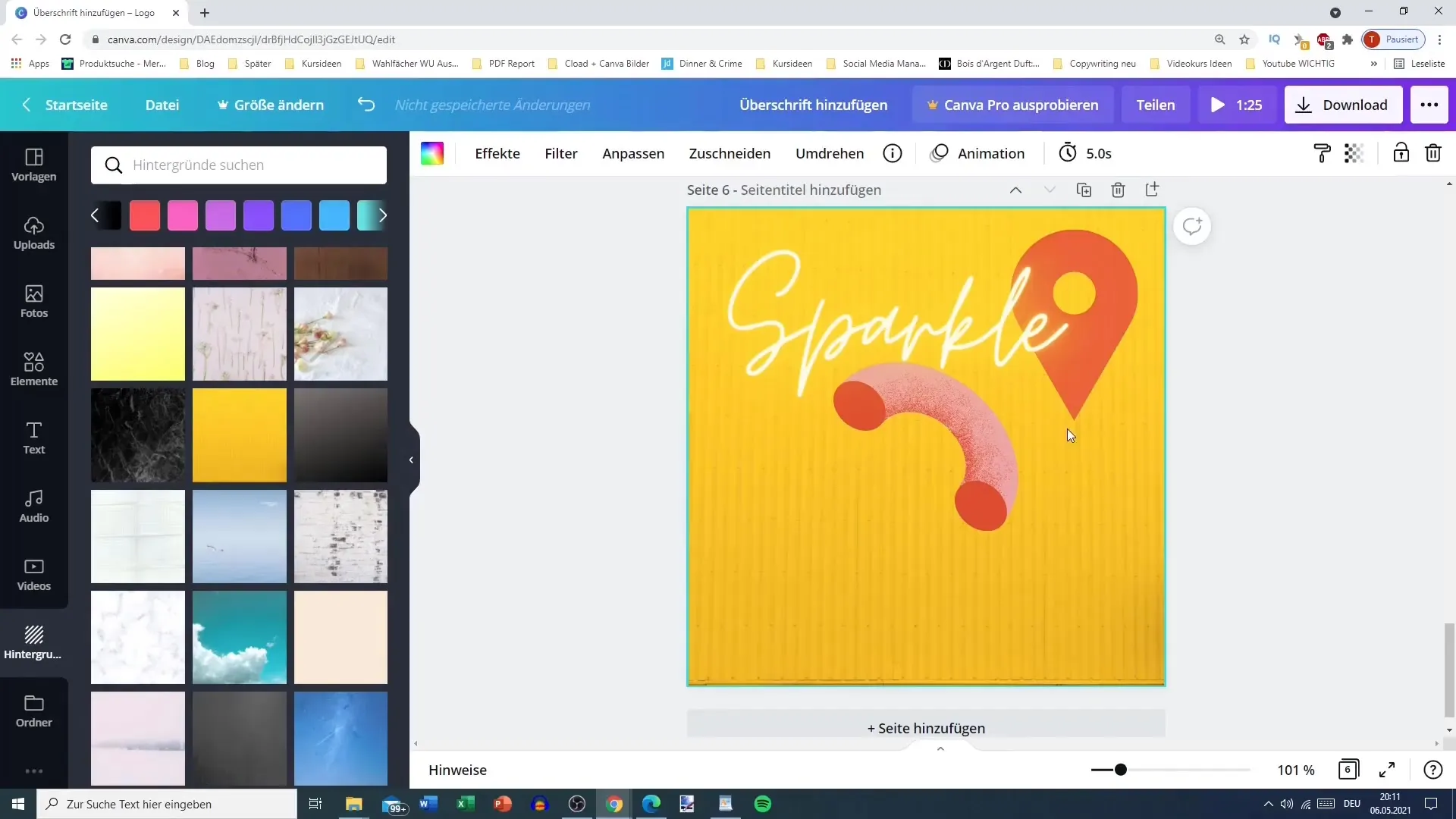
Belirli Arka Planların Kullanımı
Instagram gönderileri gibi özel projeler için belirli arka planları arayabilirsin. Çoğu zaman tuğla duvarları veya farklı etkinlikler için tematik arka planlar gibi yaratıcı seçenekler bulunur.
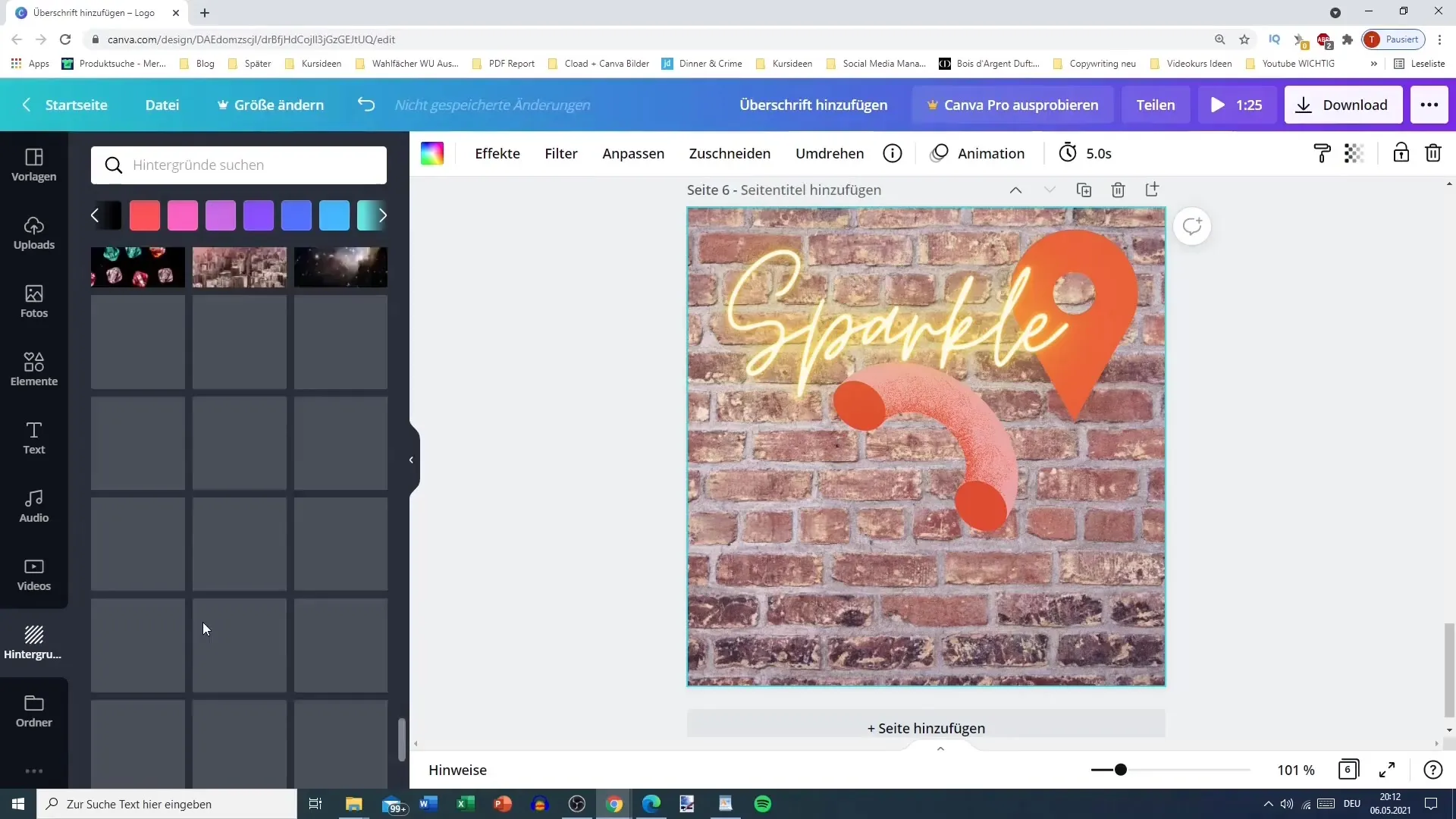
Temanın Kullanımı
Canva ile çeşitli etkinlikler için arka planları kullanabilirsin. Arama fonksiyonu ile çiçekler, bulutlar veya diğer tasarımları hedefleyerek arama yapabilirsin. Bu, projeniz için doğru stili bulmanı sağlar.
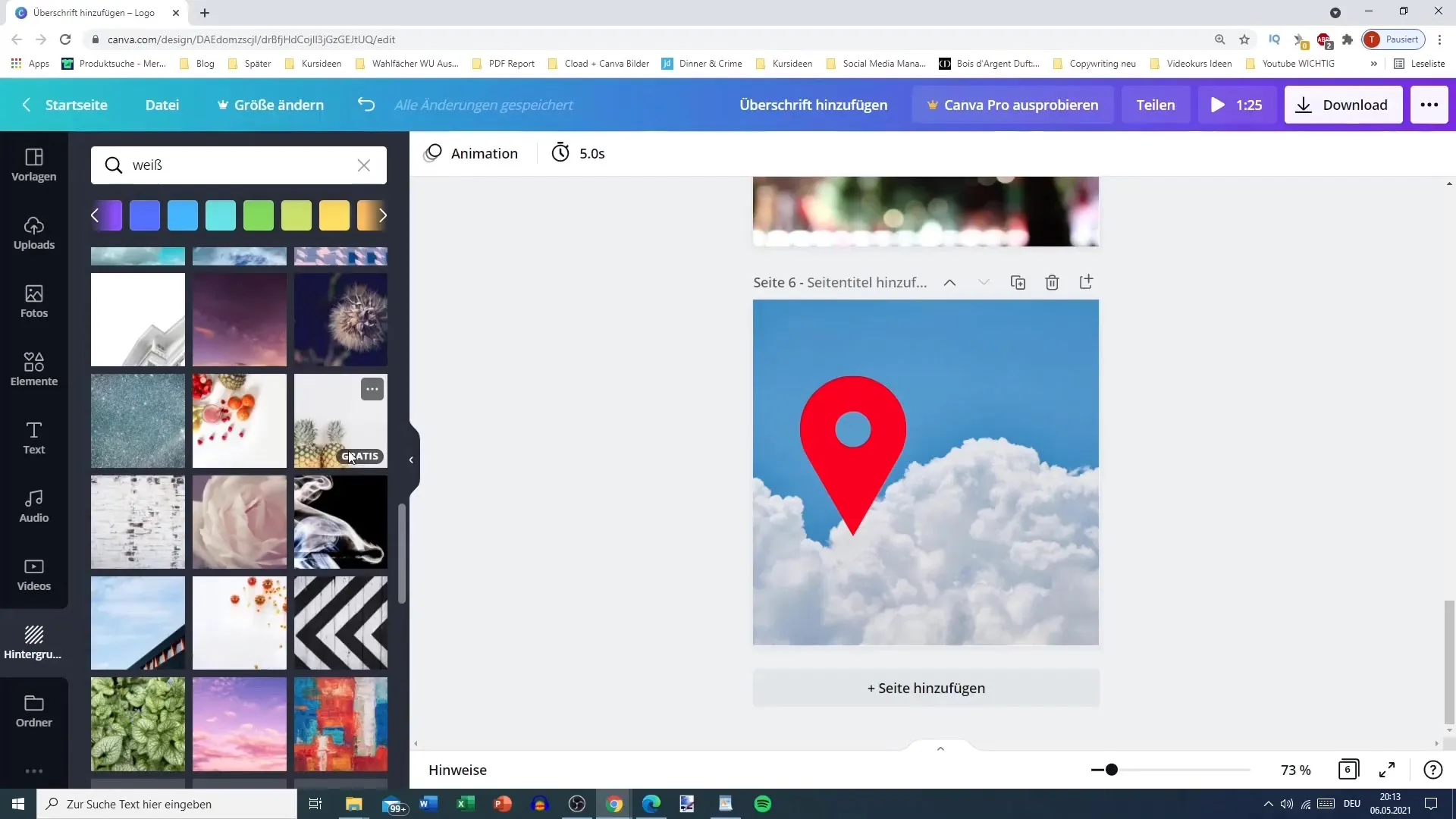
Ücretli Arka Planları Kaçınma
Arka planlar eklerken, sadece ücretsiz tasarımları seçmeye dikkat et, ücretli bir tasarım için yatırım yapmak istemiyorsan. Net etiketler ve filtreler, sana ücretli seçeneklerden kaçınmanda yardımcı olur.

Elemanların Birleştirilmesi
Şimdi arka planları daha da fazla özelleştirebilir, örneğin simgeler veya şekiller ekleyebilirsin. Bu elementleri özel olarak yerleştirerek özel vurgular eklemek için kullanabilirsin. Düzenle oyunu ve en iyi etkinin ne olduğunu gör.
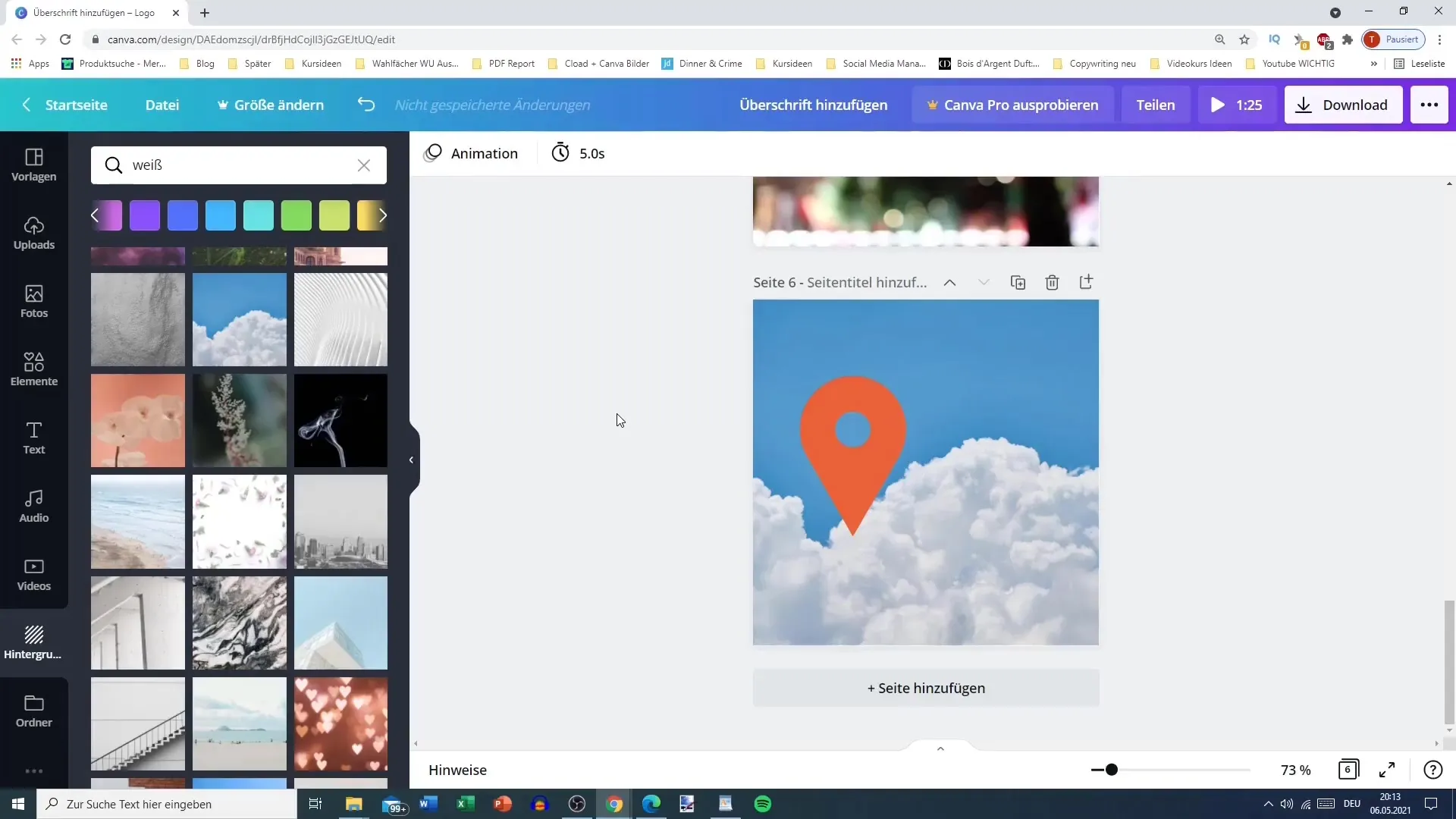
Günlük Kullanım için Pratik Uygulamalar
Google Haritalar için göksel bir arka planla veya diğer yaratıcı projeler için - Canva'da arka planlarla tasarım yapmak çok çeşitli olabilir. Tasarımlarınızı daha çekici hale getirmek için birçok seçenekten faydalanın.
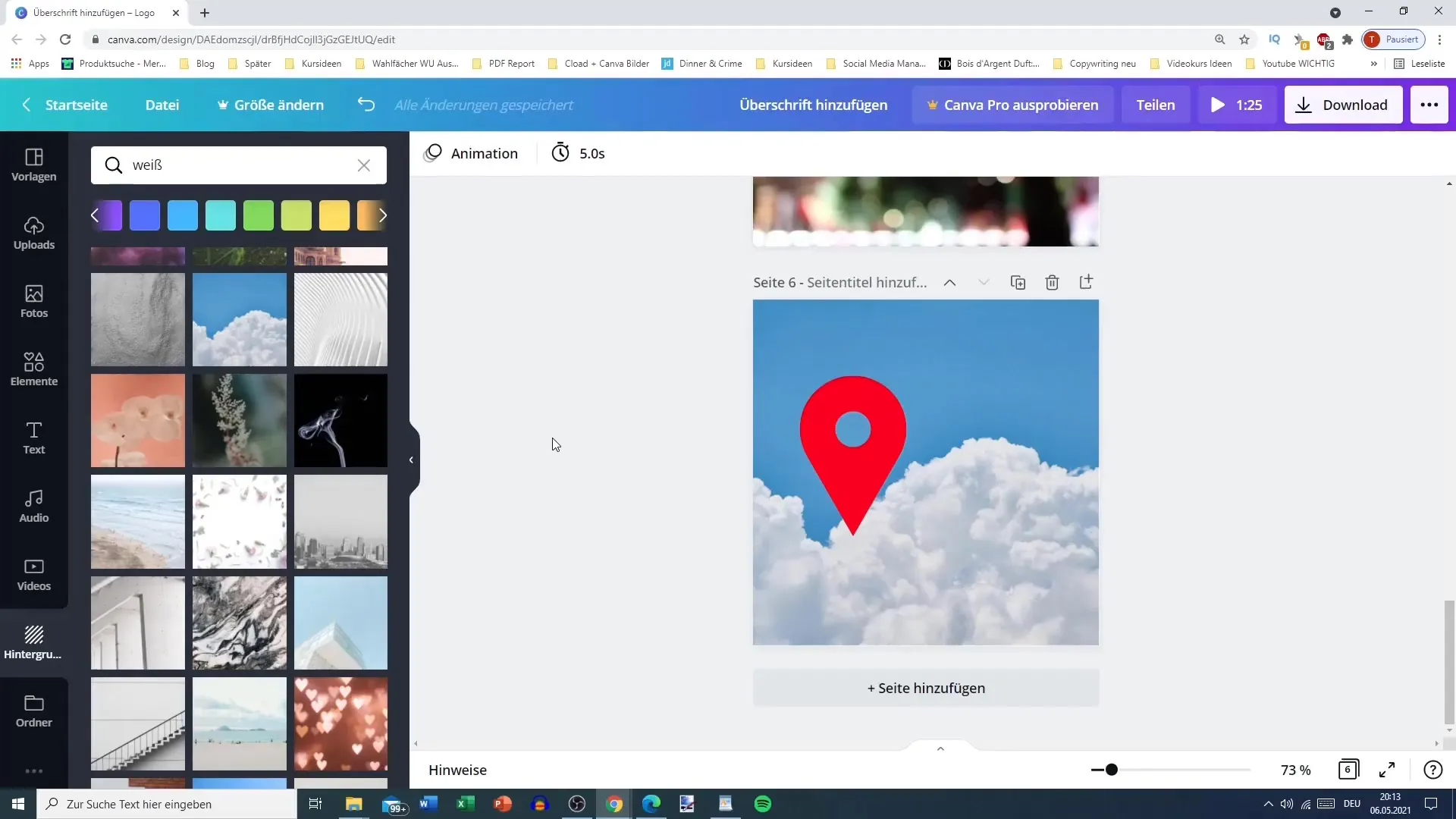
Özet
Bu kılavuzda, Canva'da çeşitli arka planları nasıl kullanacağını öğrendin. Şeffaflığın ayarlanabilmesi ve çeşitli arka plan seçeneklerinin kullanılması tasarımlarınızı benzersiz ve yaratıcı kılar. Projeleriniz için mükemmel tasarımı oluşturmak için farklı seçeneklerle deney yapın!
Sıkça Sorulan Sorular
Canva'ya nasıl bir arka plan eklerim?Arka plan alanınıza tıklayarak değişik renk paleti veya resim galerisinden çeşitli seçenekler seçerek arka plan ekleyebilirsiniz.
Bir arka planın şeffaflığını nasıl ayarlarım?Evet, seçtiğiniz bir arka planın şeffaflığını değiştirebilirsiniz, ilginç efektler elde etmek ve üstüne koyduklarınızı vurgulamak için.
Tüm arka planlar ücretsiz midir?Tüm arka planlar ücretsiz değildir. Sadece ücretsiz tasarımları seçerek dikkatli olun veya gerektiğinde Premium seçeneklere yatırım yapın.
Özel arka planları nasıl bulabilirim?Belirli arka planları aramak için Canva’daki arama fonksiyonunu kullanın, tematik tasarımlar gibi özel arka planları veya belirli renkleri aramak için.


